วันก่อนผมแนะนำโปรแกรม mkvmerge GUI ซึ่งใช้สำหรับการเพิ่มซับไตเติลและเสียงพากย์เข้าไปในไฟล์นามสกุล MKV วันนี้มานำเสนอโดยใช้โปรแกรม mkvmerge GUI ตัวเดิม แต่เป็นการตัดไฟล์วิดีโอครับ
ตัวอย่างการตัดไฟล์วิดีโอ MKV นี้ผมจะตัดไฟล์วิดีโอที่เป็น MV ซึ่งจะตัดส่วนโลโก้ตรงส่วนหัวและท้ายทิ้งไป ก่อนอื่นดาวน์โหลดโปรแกรมได้ตามลิงก์ด้านล่างนี้ก่อนครับ
http://www.videohelp.com/tools/MKVtoolnix
เมื่อดาวน์โหลดและติดตั้งโปรแกรมเสร็จ ก็มาดูวิธีการตัดไฟล์วิดีโอ MKV ตามขั้นตอนดังนี้
(ควรจะเก็บไฟล์ต้นฉบับเอาไว้อีกโฟลเดอร์นะครับ เพื่อป้องกันความผิดพลาดระหว่างตัด)
1. เปิดไฟล์วิดีโอที่คุณจะตัดส่วนต้นของไฟล์วิดีโอขึ้นมาก่อน กดเล่นเพื่อดูเวลาว่าจะตัดที่เวลาเท่าไหร่
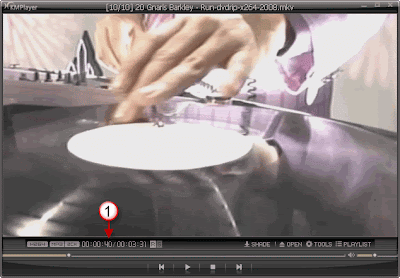
2. เปิดโปรแกรม mkvmerge GUI ขึ้นมา คลิกไปที่ปุ่ม Add เพื่อนำไฟล์วิดีโอ MKV เข้ามาในโปรแกรม
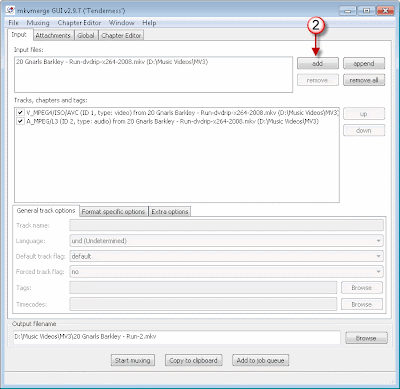
3.คลิกแท็บ Global
4. คลิกเช็กบ็อกซ์ Enable splitting… แล้วคลิกเลือก …after timecodes: ใส่เวลาส่วนต้นของไฟล์วิดีโอที่จะตัดเข้าไป มีหน่วยการใส่ดังนี้ ชั่วโมง:นาที:วินาที ตามตัวอย่างนี้ผมจะเริ่มต้นที่เวลา 39 วินาที ก็ใส่เป็น 00:00:39
5. คลิกปุ่ม Browse เพื่อเลือกโฟลเดอร์ที่จะเก็บไฟล์หลังตัดเสร็จ แล้วก็คลิกปุ่ม Start muxing โปรแกรมจะเริ่มตัดไฟล์ให้เราทันที ไฟล์ที่ตัดตามวิธีการนี้จะมีสองไฟล์คือไฟล์ส่วนต้นที่มีตัวเลข 001 ต่อท้าย และไฟล์ส่วนท้ายที่มีตัวเลข 002 ต่อท้าย
พอตัดเสร็จแล้วเราก็ต้องลบไฟล์ส่วนต้น 001 ที่ไม่ต้องการทิ้งไปครับ จะลองเล่นไฟล์ดูก่อนก็ได้กันลบไฟล์ผิด
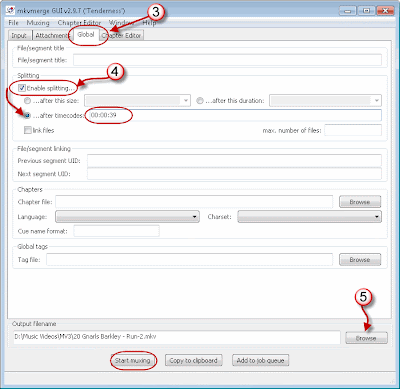
6. กดเล่นไฟล์ 002 ขั้นตอนนี้จะเป็นการดูเวลาส่วนท้ายที่ต้องการจะตัดทิ้งนะครับ ใครที่ต้องการตัดแค่ส่วนหน้าถือว่าจบขั้นตอนแล้ว ไม่ต้องทำต่ออีกนะครับ
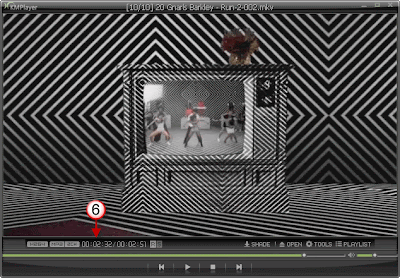
7.มาที่โปรแกรม mkvmerge GUI คลิกไปที่แท็บ Input คลิกปุ่ม remove all เพื่อลบไฟล์ต้นฉบับออกจากตัวโปรแกรม จากนั้นก็คลิกปุ่ม add เพื่อนำไฟล์ 002 เข้ามาในโปรแกรม แล้วก็ตั้งค่าเหมือนการตัดส่วนต้น แต่คราวนี้เราเปลี่ยนใส่ตัวเลขตรง …after timecodes: เป็นตัวเลขที่ต้องการตัดทิ้งส่วนท้าย
แล้วก็คลิกปุ่ม Browse เพื่อเลือกโฟลเดอร์สำหรับเก็บไฟล์ ไฟล์ต้องเปลี่ยนชื่อด้วยนะครับ หรือถ้าจะเก็บไฟล์ไว้ที่เดิมก็เปลี่ยนชื่อด้วยนะครับ ไม่อย่างนั้นโปรแกรมจะไม่ยอมตัดให้
ตั้งค่าเสร็จแล้วคลิกปุ่ม Start muxing เราก็จะได้ไฟล์อีกสองไฟล์เช่นเดิม ตอนนี้ไฟล์ที่เราจะใช้คือไฟล์ 001 (ไฟล์ส่วนต้น) และไฟล์ 002 จะเป็นไฟล์ส่วนท้ายที่ตัดทิ้งครับ ขั้นตอนการตัดไฟล์ทั้งส่วนหัวและส่วนท้ายก็สิ้นสุดแค่นี้ ลองเอาไปประยุกต์ใช้ตามต้องการครับ

###จบแล้วครับ###


ตัดmkvแล้วมันเล่นไม่ได้ครับ ต้องทำยังไงครับ
ReplyDeleteขอบคุณมากๆเลยค่ะ ใช้งานได้ดีและง่ายแบบที่คุณแนะนำและสอนจริงๆค่ะ
ReplyDeleteขอบใจอีกทีหลานเราได้ดุแต่เพลง ในการ์ตูนและไม่งั้นกดรีวายหนัง กลับไปชมตอนร้องเพลงทั้งวัน อิอิ
ขอบคุณครับโปรแกรมในฝันเลย บางทีไฟล์ใหญ่ก้อนเดียว up ยาก เล่นแล้วภาพช้ากว่าเสียง พอหั่นแยกแล้วดูได้สบายเลยพอดีเครื่องไม่แรง ถ้าขนาดไฟล์เกือบๆ กิกะไบท์ ใช้งานง่ายและดีกว่าตัวอื่น ทำงานเร็วอีกต่างหาก support ไฟล์ avi mp4 ด้วยสิ
ReplyDeleteขอบคุณมากครับ ได้ประโยชน์กับผมมากมาย ขอบคุณจริงๆ
ReplyDeleteขอบคุณข๊า
ReplyDeleteคือของผมต้องการตัดหนังครับหนังผมขนาด 16.4 GB add ลงโปรแกรมแล้วมัน Error
ReplyDeleteไม่ทราบว่าเป็นที่ขนาดไฟล์หรือปล่าวครับ
ขอบคุณมากๆ เลยครับ
ReplyDeleteขอบคุณมากๆครับ
ReplyDeleteขอบคุณมากเลยครับ เข้ามาอ่านแล้วได้ความรู้บานตะไท
ReplyDeletethank you so much..........
ReplyDeletethank ja
ReplyDeleteขอบคุณมากเลยค่ะ หามานาน ทำได้สักที :D
ReplyDeleteขอบคุณมากเลยครับ
ReplyDeleteเยี่ยว เอ๊ย! เยี่ยมมากครับ
ReplyDelete